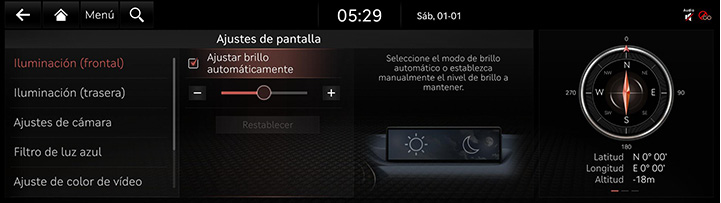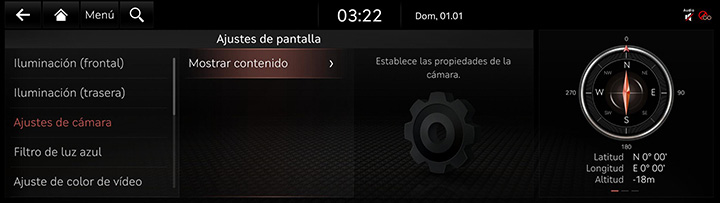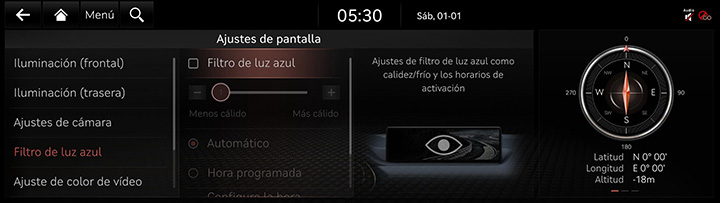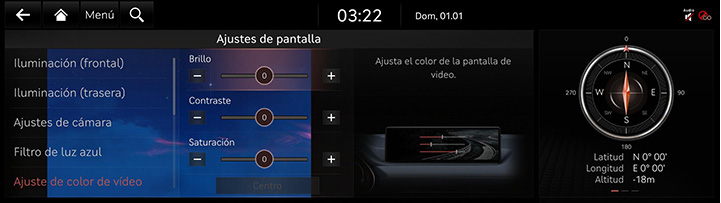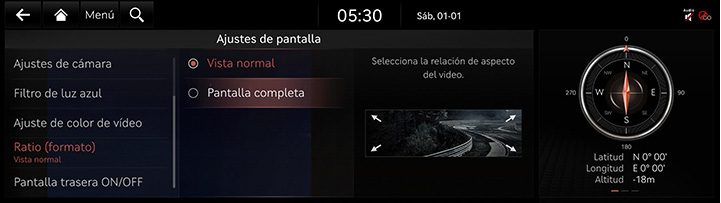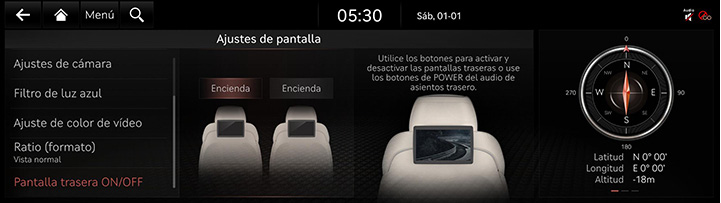Configuración de la pantalla
Las imágenes que se muestran en este sistema pueden diferir de las reales.
Pulse [Ajustes] > [Pantalla] en la pantalla de inicio. Se muestra la pantalla de configuración de visualización.
Iluminación
Establece el brillo de la pantalla.
- En la pantalla de configuración de la pantalla, pulse [Iluminación (frontal)] o [Iluminación (trasera)].
|
|
- Selecciona las opciones deseadas.
- [Brillo automático]: ajusta automáticamente el brillo de la pantalla en función de la luz ambiental.
|
,Nota |
|
La visibilidad puede disminuir si el usuario ajusta el brillo de la pantalla en oscuro en un entorno luminoso. |
Ajustes de cámara
- En la pantalla de configuración de pantalla, pulse [Ajustes de cámara].
|
|
- Pulse el elemento deseado.
Temperatura de color
Reduce la fatiga ocular al limitar la cantidad de luz azul emitida cuando el brillo exterior es reducido.
- En la pantalla de configuración de pantalla, pulse [Filtro de luz azul].
|
|
- Pulse el elemento deseado.
- [Filtro de luz azul]: Activa el filtro de luz azul.
- [Automático]: Para mitigar la astenopía, activa el filtro de luz azul de manera automática atendiendo al brillo de los alrededores.
- [Hora establecida por el usuario]: activa el filtro de luz azul a la hora establecida por el usuario.
- [Configure la hora]: Para mitigar la astenopía, activa el filtro de luz azul atendiendo al horario programado por el usuario.
Ajuste de color de vídeo
Durante la reproducción de video, puede configurar Brillo/Contraste/Saturación.
- Durante la reproducción de video, pulse [Ajuste de color de vídeo] en la pantalla de configuración de pantalla.
|
|
- Ajusta los elementos deseados.
- [Brillo]: Ajusta el brillo.
- [Contraste]: Ajusta el contraste.
- [Saturación]: Ajustas la saturación.
|
,Nota |
|
Pulse [Centrar] para restablecer la configuración de ajuste. |
Ratio (formato)
Puede seleccionar la pantalla de video del tamaño deseado para disfrutar del video con sentido de realismo.
- Sobre el pantalla de configuración de visualización, pulse [Ratio (formato)].
|
|
- Pulse el modo deseado.
- [Vista normal]: Muestra la pantalla 4:3 y la barra negra aparece en el lado izquierdo y derecho.
- [Pantalla completa]: Muestra la pantalla completa.
Pantalla trasera activada/desactivada
Activa o desactiva la pantalla trasera.
En la pantalla de configuración de pantalla, pulse [Pantalla trasera ON/OFF].
|
|